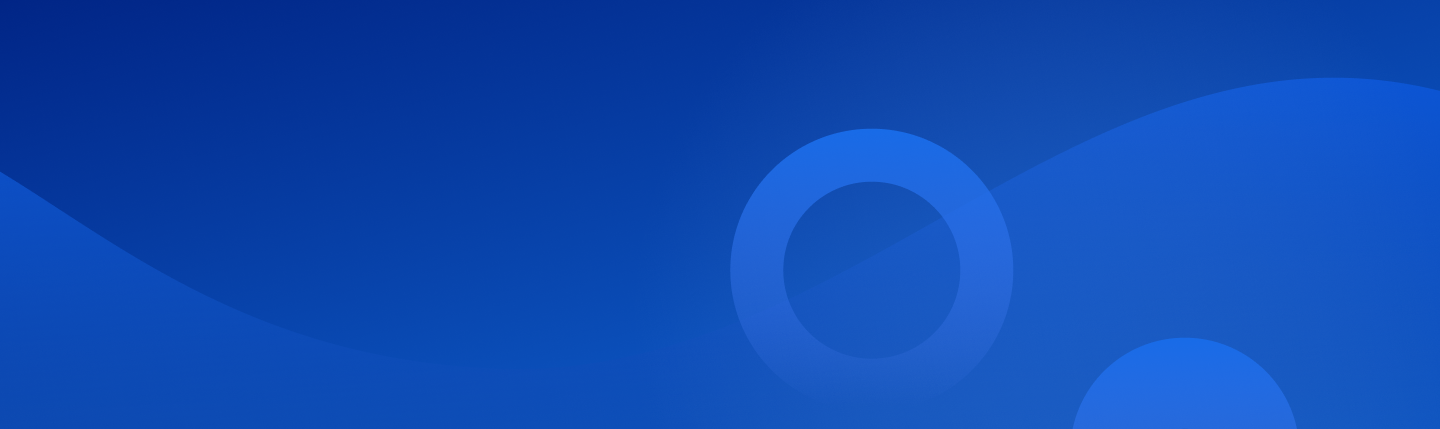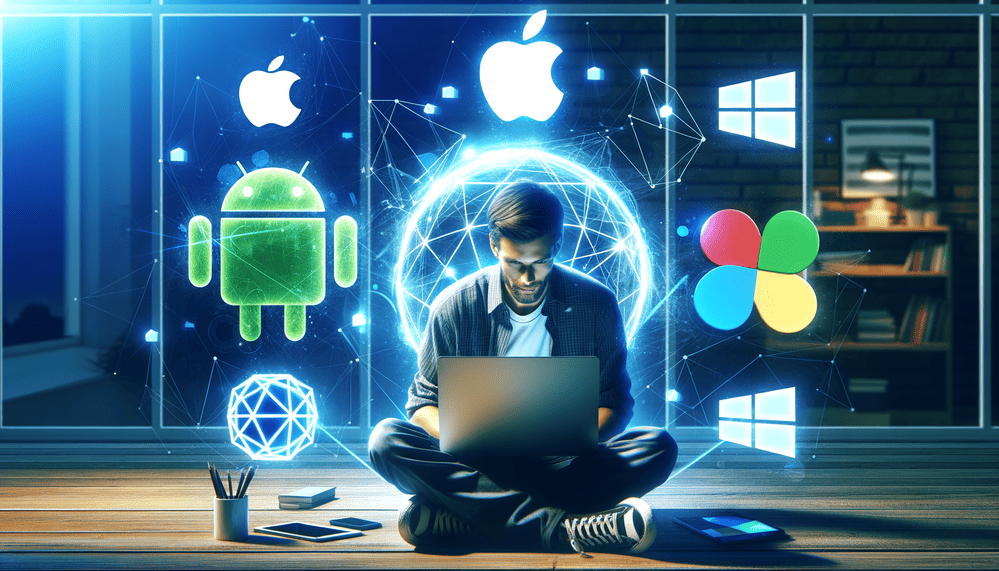Как перенести данные с iOS на Android?
Когда решаешь купить новый смартфон, есть шанс, что придется поломать голову не только из-за того, какую модель выбрать, но и из-за того, как перенести приложения и всё нажитое и скачанное с одного устройства на другое.
Есть смартфоны, в чью комплектацию включены программное обеспечение и кабели для перемещения данных. Перенести их с таких устройств бывает непросто, но возможно. Если в вашем смартфоне подобных функций нет, комплектация не предполагает никаких лишних кабелей, а сменить iOS на Android очень хочется — эта статья для вас.
Автоматический перенос данных с iPhone на Android
Самый простой способ — использовать встроенный инструмент Google для переноса данных, который запускается автоматически при первом включении нового Android-смартфона. Всё, что нужно: соединить устройства с помощью кабеля (или по Wi-Fi, если поддерживается), выбрать, что именно вы хотите перенести — контакты, фотографии, сообщения, приложения — и дождаться завершения процесса. Этот способ поддерживается на большинстве современных Android-смартфонов (начиная с Android 12), особенно удобно работает на устройствах Pixel, Samsung и Xiaomi.Если у вас смартфон Samsung, можно воспользоваться фирменным приложением Samsung Smart Switch — оно позволяет быстро перенести данные с iPhone через кабель Lightning или по беспроводной сети. Программа доступна в Google Play и уже установлена на большинстве смартфонов Samsung.
Как перенести контакты, фотографии и календарь с iPhone на Android
Если вы не использовали автоматическую передачу при первом запуске устройства, данные можно перенести вручную с помощью Google Диска. Этот способ остаётся актуальным и удобным в 2025 году.
Установите на iOS приложение GoogleDrive, войдите в него через учетную запись Google. В меню приложения выберите «Настройки», а там «Резервное копирование». После этого зайдите на вашем новом Android в учетную запись Google — вся информация уже на вашем смартфоне.
Если вы хотите перенести контакты с iCloud на Android, то выберите в настройках iPhone пункт «Почта, контакты, календари», а в пункте «Аккаунты» — iCloud и активируйте переключатель у пункта «Контакты».
После этого зайдите с компьютера на сайт icloud.com, выберите «Контакты» и нажмите на значок настроек в левом нижнем углу. Потом нажмите «Выбрать всё», ещё раз нажмите на настройки и выберите «Экспортировать в vCard».
Теперь вы можете отправить документ с контактами на компьютер, а после на смартфон: через SD-карту, почту или облако.
В случае, если контакты хранятся в памяти iPhone, перенести их на Android можно через приложение iTunes на ПК. Для этого подключите iPhone к компьютеру, откройте вкладку «Информация», в пункте «Синхронизировать контакты с…» выберите «Контакты Google» и укажите ваш аккаунт.
Как перенести почту
Если на iPhone вы использовали почту Gmail, то вам буквально ничего не нужно делать, просто зайдите в аккаунт Google на Android устройстве. А если вы пользуетесь Outlook, Yahoo или Apple Mail, нажмите «Добавить учетную запись» и выберите из списка нужный почтовый клиент.
Как перенести приложения
Плохая новость: данные приложений, которыми вы пользуетесь на iOS никак не перенести на Android, поэтому самые любимые придется установить ещё раз.
Хорошая новость: большинство популярных приложений доступны на обеих платформах, а многие — автоматически синхронизируют данные при входе в аккаунт (например, WhatsApp, Telegram, Google Keep, Spotify и др.).
Если вы пользовались облачным аккаунтом (Google, Microsoft, Dropbox), просто войдите в него на новом устройстве — доступ к нужным данным восстановится автоматически.
Как перенести музыку
Если вы подписаны на Apple Music, просто скачайте одноимённое приложение из Google Play — ваш плейлист, библиотека и рекомендации автоматически подтянутся при входе в Apple ID.
Если же вы хранили треки в памяти iPhone, перенести их можно вручную: сначала экспортируйте музыку с iPhone на компьютер через Finder (на macOS) или программу Apple Music для Windows (iTunes больше официально не поддерживается, но в некоторых версиях ещё работает). Далее подключите Android-смартфон и перенесите файлы в память телефона или на SD-карту.
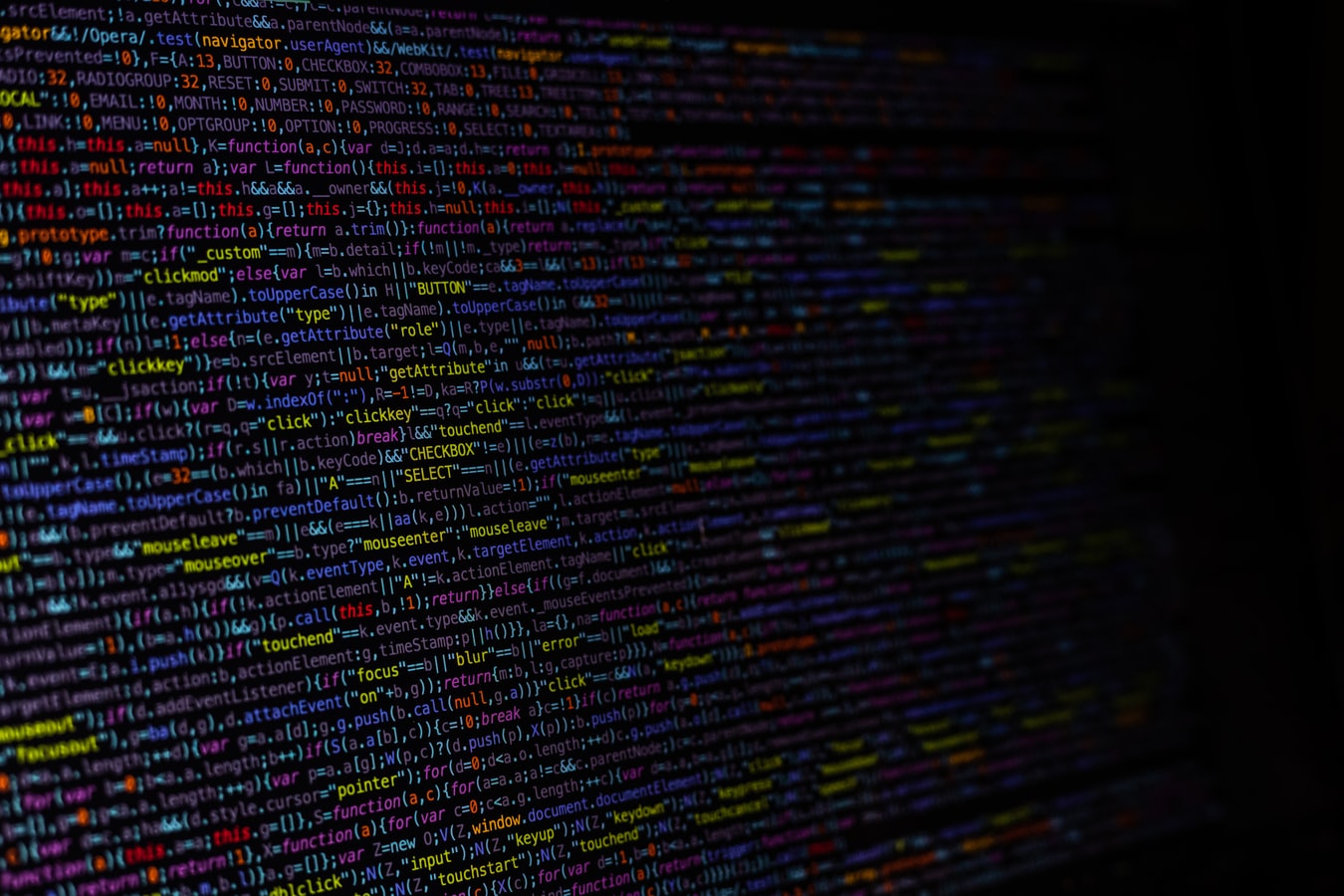
Следующая статья
Главные тенденции ИТ-индустрии в 2021
По мотивам конференции Gartner собрали основные отраслевые тенденции в 2021 году, и рассказали о том, как компании могут использовать ИТ для решения бизнес-задач и повышения эффективности.
Читать далее